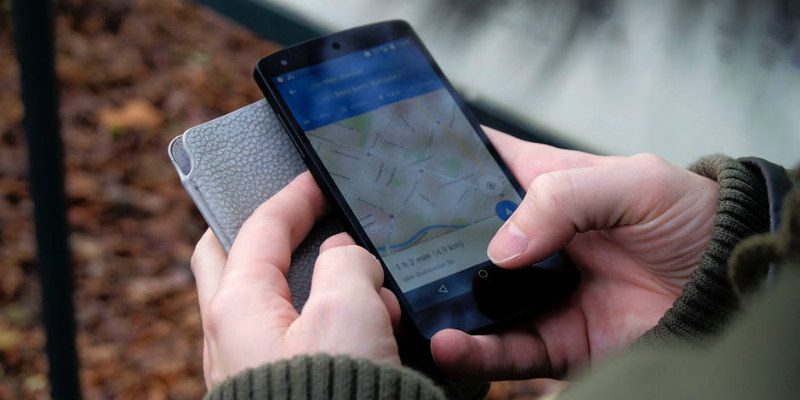En la actualidad, parece haber más y más personas que no pueden salir de una bolsa de papel sin abrir la aplicación Google Maps. Por lo tanto, no debería sorprender que el GPS esté arruinando nuestro sentido natural de orientación. Afortunadamente, los señores de Google han notado este problema. La solución que se les ocurrió nos hará a todos más dependientes de su aplicación de navegación, pero al menos llegaremos a los lugares donde debemos estar.

La mayoría de la gente sabe que Google Maps puede brindarle instrucciones detalladas para llegar del punto A al B. Pero, ¿qué sucede si desea hacer varias paradas en su viaje? Olvídate de mirar un mapa. Di adiós a deambular buscando señales de tráfico. ¡Google Maps le permite ingresar hasta nueve destinos adicionales! ¡Ahora puedes tirar el mapa de papel en tu guantera con confianza!
Nota: la adición de varias ubicaciones en Google Maps solo se admite cuando se viaja en automóvil oa pie. Si descubre que no puede agregar más de un destino, asegúrese de haber seleccionado el ícono del automóvil o del hombre que camina en Google Maps.
Cómo agregar múltiples destinos en la aplicación móvil
Puede agregar múltiples destinos a las versiones de Android e iOS de Google Maps. Para comenzar, inicie la aplicación y toque el botón azul «Ir» en la parte inferior derecha de la pantalla.
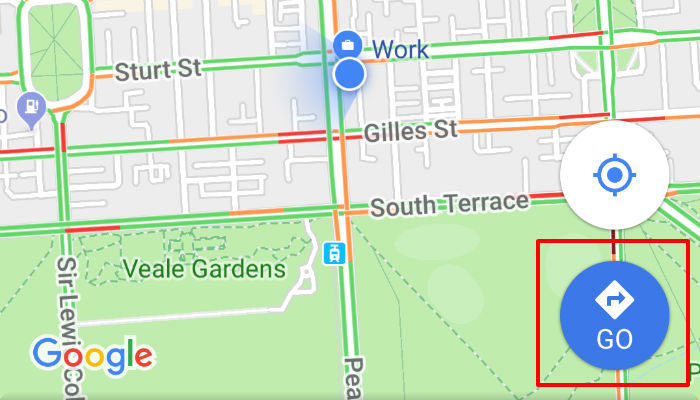
Notarás que, de forma predeterminada, Google Maps utiliza la ubicación de tu teléfono como punto de partida. Si desea un punto de partida diferente, introdúzcalo manualmente. Luego, ingrese su primera parada en el cuadro «Elegir destino» debajo del punto de partida. Para ingresar otro destino, toque el ícono de menú (tres puntos apilados uno encima del otro) en la esquina superior derecha de la pantalla. Con el menú abierto, busque la opción «Agregar parada» y tóquela. Esto agregará otro cuadro de destino debajo del primero. Introduzca su segundo destino deseado en ese cuadro.
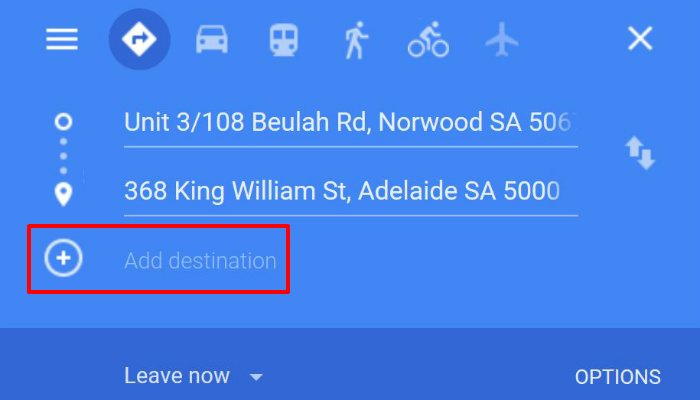
Puede repetir este proceso para agregar nueve paradas adicionales más allá de su destino original. Si desea reorganizar el orden de sus paradas, observe las tres líneas apiladas a la izquierda de cada destino. Toque y mantenga presionadas esas tres líneas y arrastre las paradas en el orden deseado. Una vez que haya agregado todas sus paradas y estén en el orden correcto, toque «Terminado» y estará listo para comenzar.
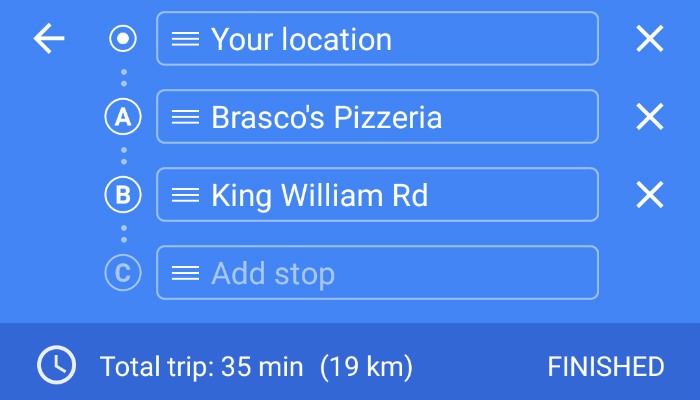
Cómo agregar múltiples destinos usando su navegador
Si prefiere organizar sus viajes con anticipación, puede utilizar la versión web de Google Maps. Agregar múltiples destinos en la versión del navegador de Google Maps es prácticamente lo mismo que en la aplicación. Sin embargo, hay algunas ligeras variaciones.
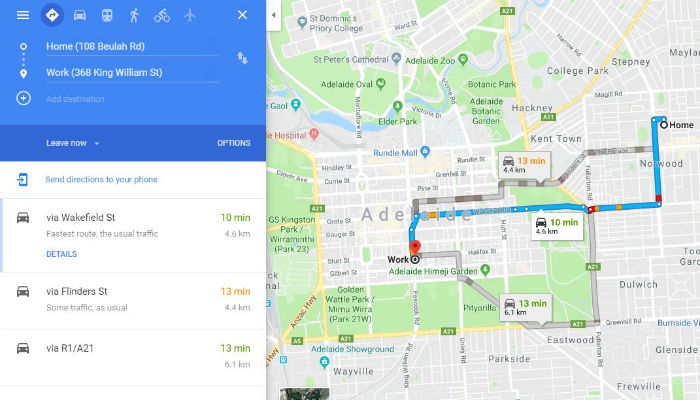
Para comenzar, apunta tu navegador a mapas de Google. Haga clic en el botón «Instrucciones» que parece un diamante azul con una flecha blanca dentro. De forma predeterminada, Google Maps utiliza la ubicación de su computadora como punto de partida. Si desea cambiarlo, hágalo ahora.
A continuación, ingresará su primera parada en el campo marcado como «Elegir destino, o haga clic en el mapa». Tiene la opción de escribir su destino o hacer clic en el mapa para marcar a dónde le gustaría ir.
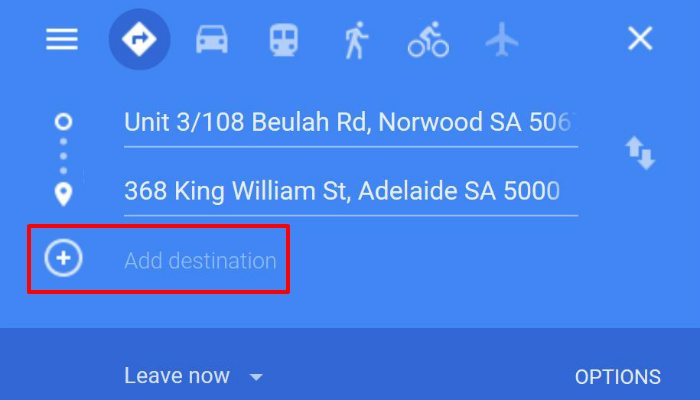
Una vez que ingrese su primera parada, debería ver un ícono «+» etiquetado como «Agregar destino». Haga clic en esta y otra ubicación. Nuevamente, tiene la opción de escribir esto manualmente o hacer clic en el mapa.
Al igual que con la aplicación móvil, puede agregar nueve paradas adicionales a su viaje. Al igual que la aplicación, puede reorganizar fácilmente cualquiera de las paradas de su viaje. Simplemente haga clic en los círculos junto a las ubicaciones para arrastrarlos y soltarlos en el orden deseado. Además, puede enviar las instrucciones directamente a su teléfono haciendo clic en el icono del teléfono.
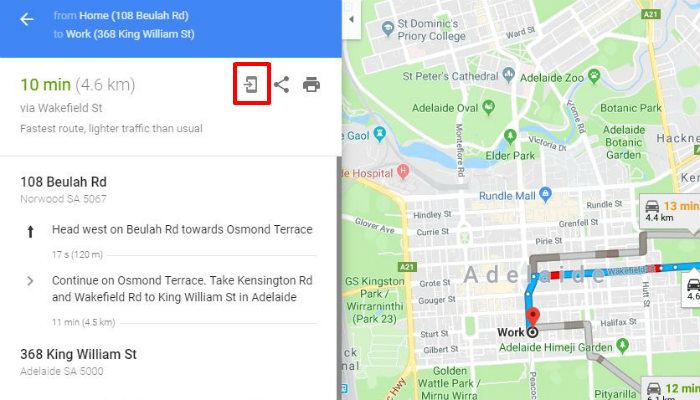
¿Utiliza Google Maps para planificar sus viajes de varias paradas? ¿El GPS y la navegación automatizada han arruinado tu sentido de la orientación? ¿Se puede volver a doblar con éxito un mapa de papel? ¡Cuéntanos en los comentarios!